3DMax储物球盒模型制作教程
设·集合小编 发布时间:2023-03-15 22:56:36 1997次最后更新:2024-03-08 11:17:37
相信有很多小伙伴在使用3DMax的时候会遇到很多还未尝试制作过的模型,比如储物球盒模型的制作,那么今天本文内容主要以3DMax2013版本为例,给大家分享3DMax储物球盒模型制作教程,希望本文对大家有帮助,感兴趣的小伙伴可以关注了解下。
工具/软件
电脑型号:联想(lenovo)天逸510s; 系统版本:Windows7; 软件版本:3DMax2013
方法/步骤
第1步
打开3DMax2013软件,进入软件工作界面;
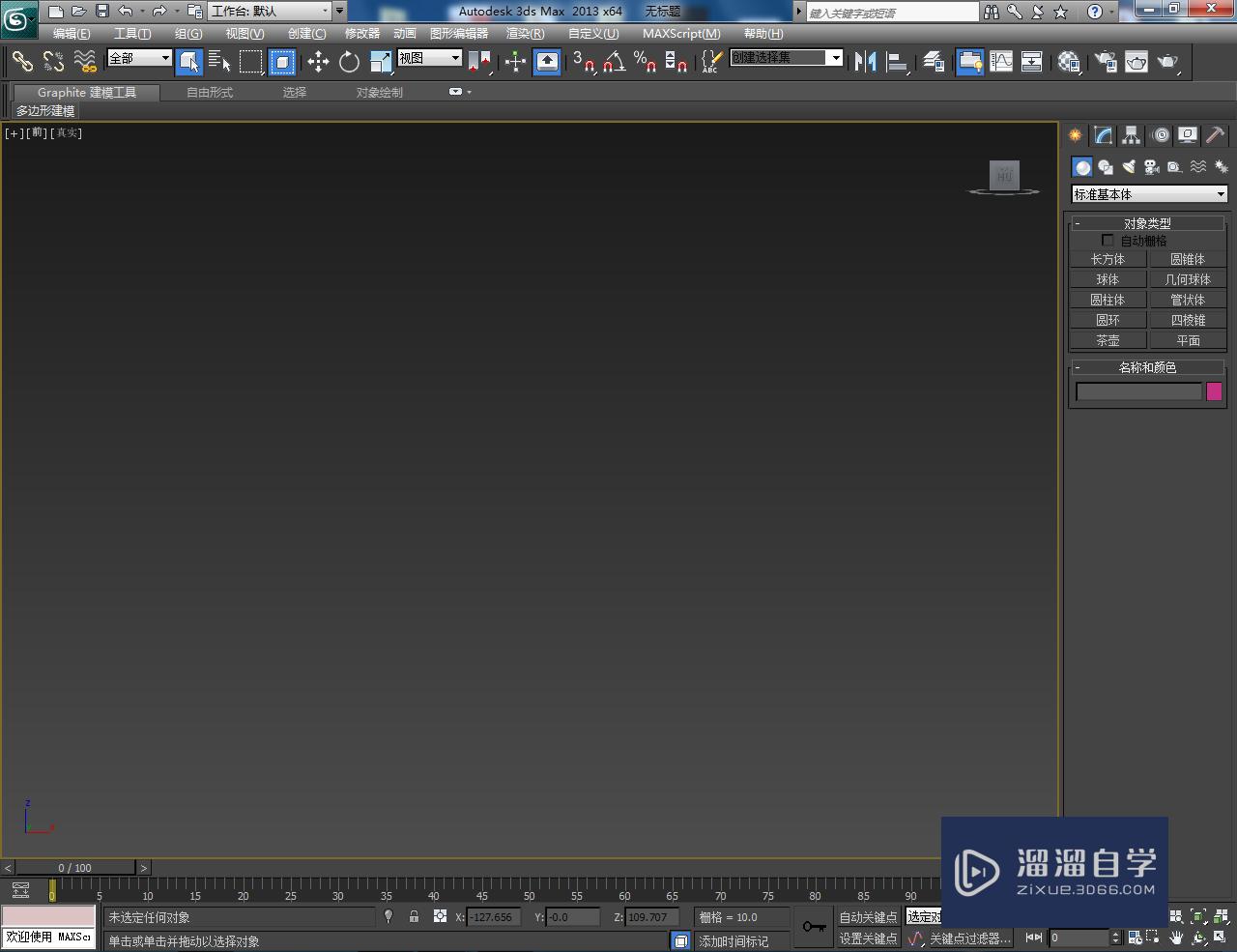
第2步
点击【球体】,按图示参数绘制一个球体并设置好球体参数。完成后,将球体模型转换为可编辑多边形;
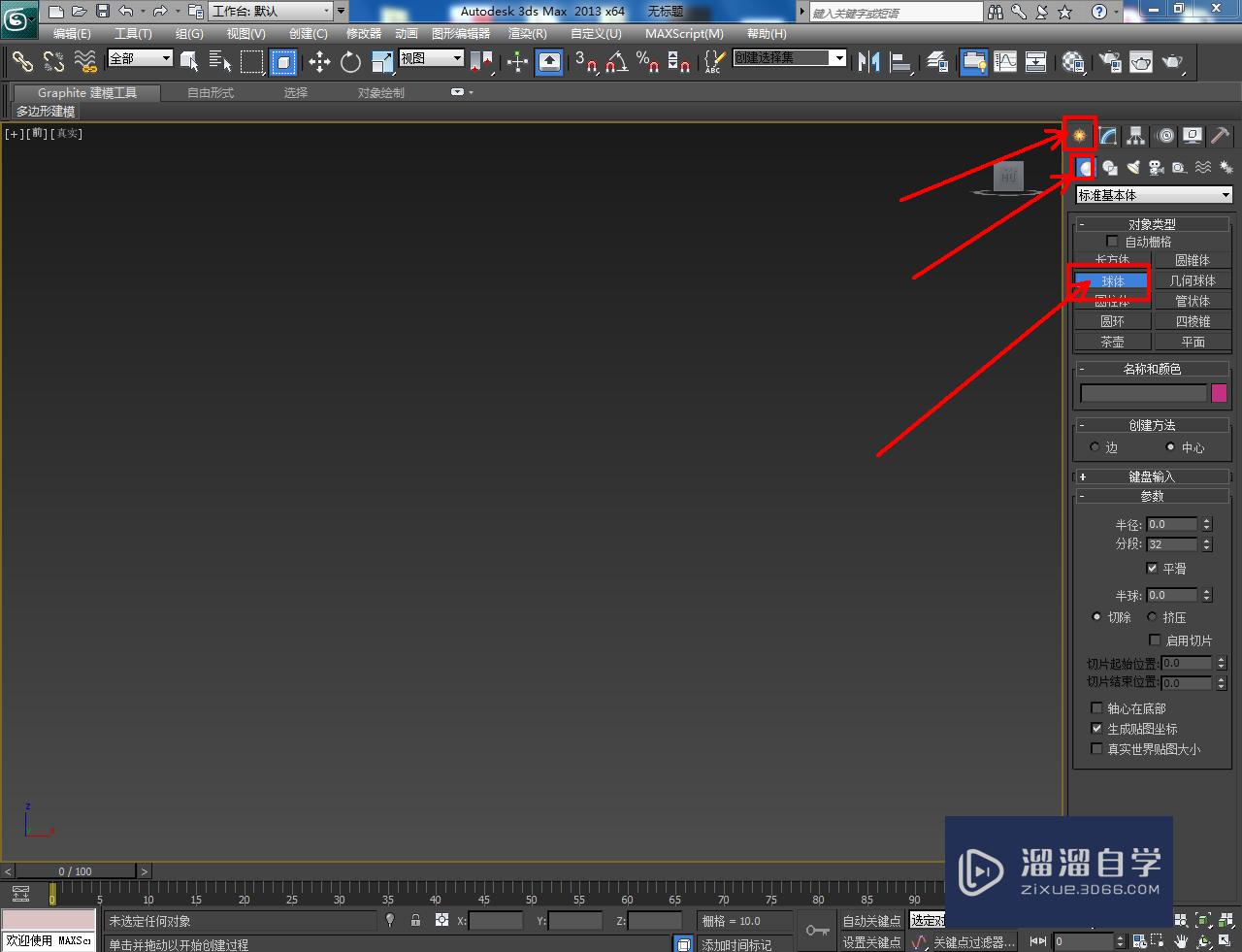



第3步
点击【顶点】图标,选中图示模型上的点并将其删除。点击【多边形】图标,框选模型上的所有面后,点击【挤出】右边的小方框并设置好挤出参数;


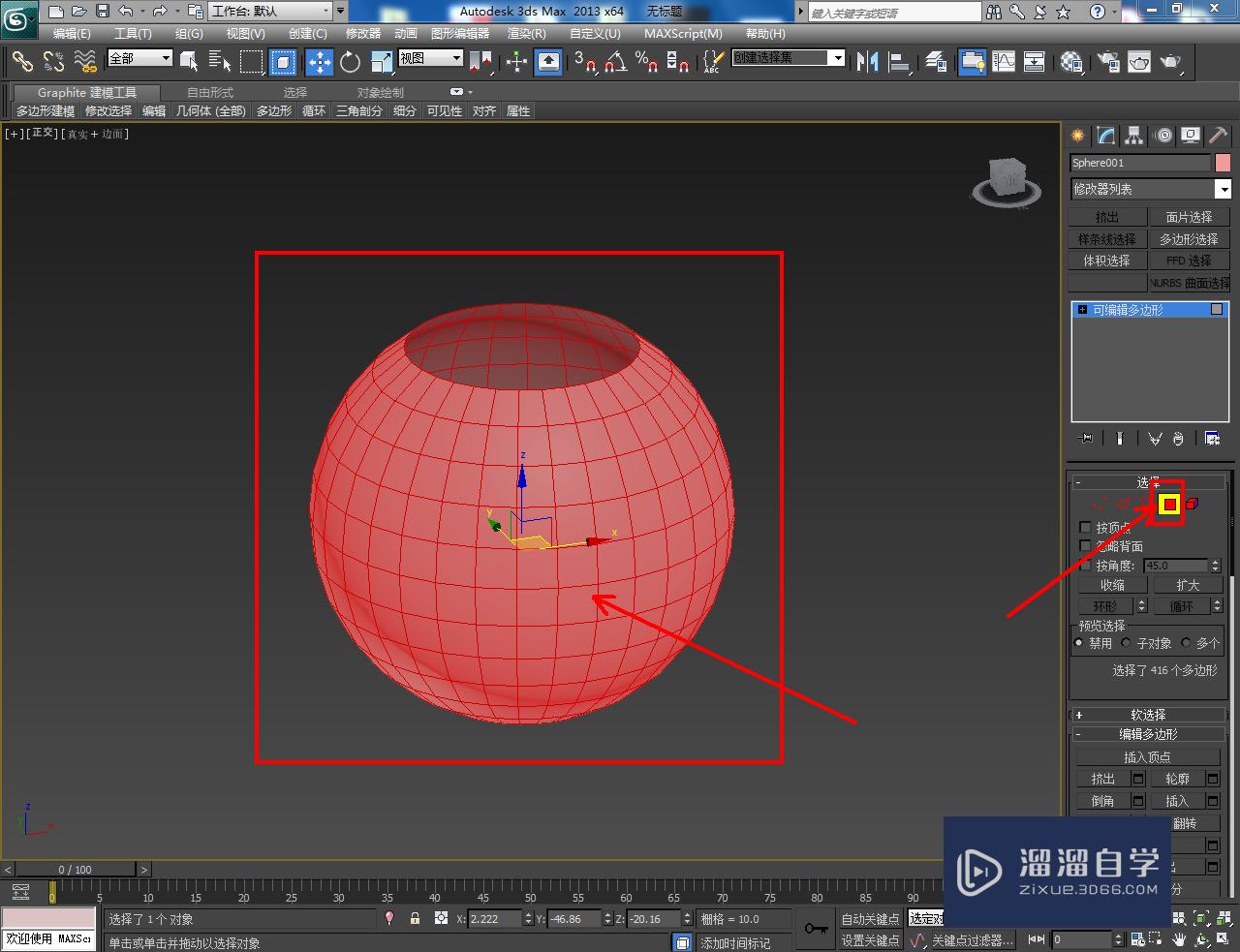
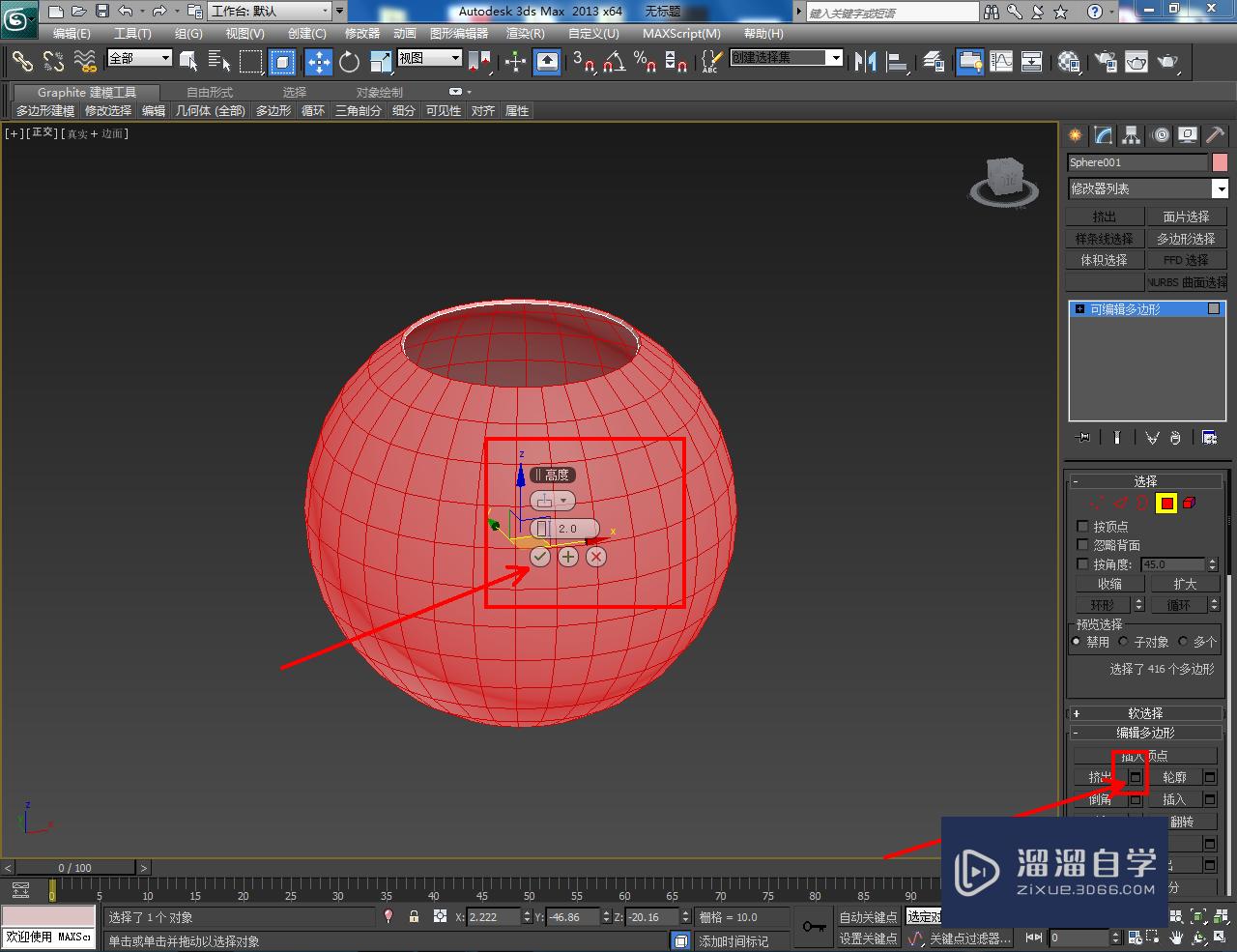

第4步
点击【多边形】图标,选中图示模型上的面后,点击【倒角】右边的小方框并设置好倒角的各个参数。完成后,继续选中图示模型上的面并进行倒角处理;
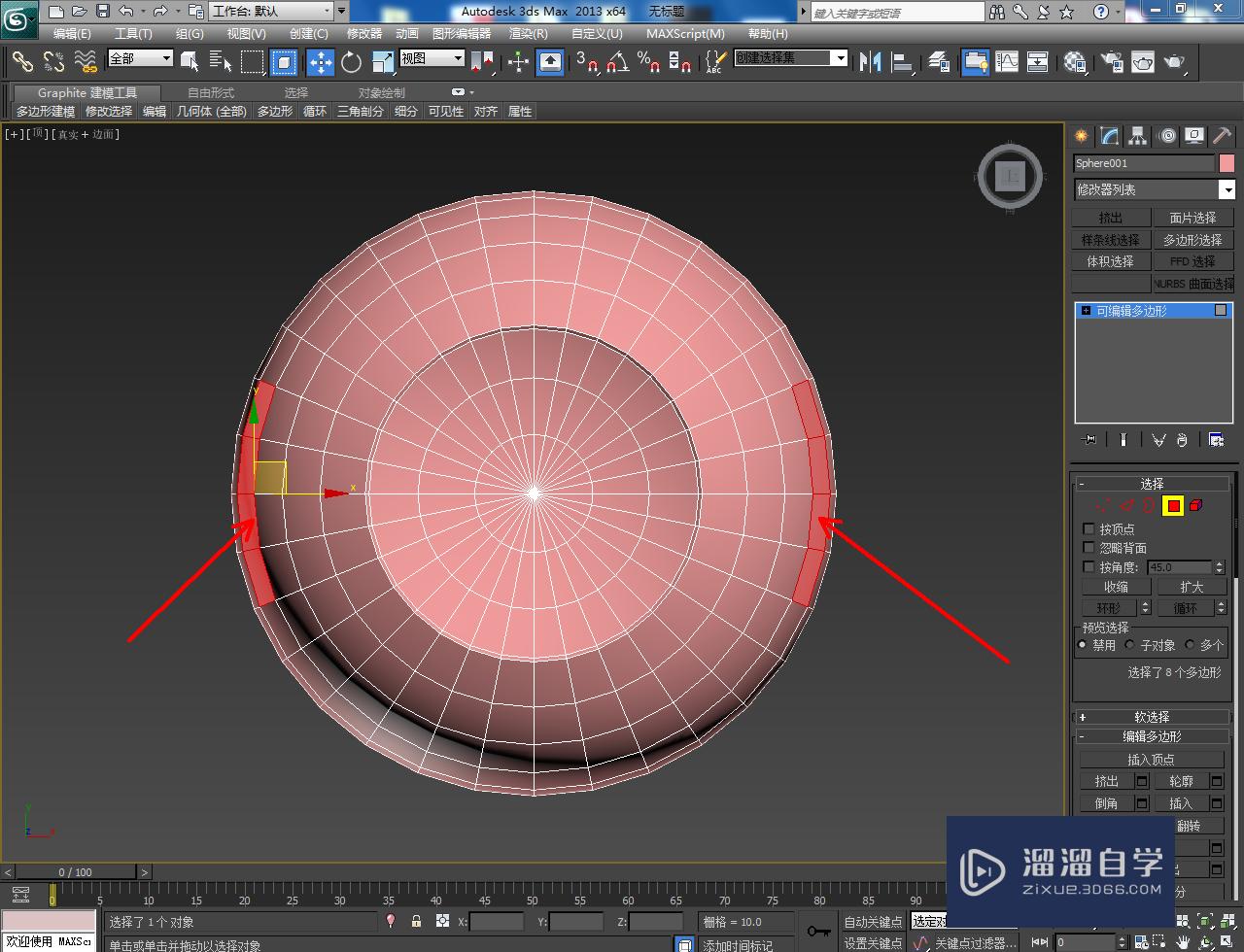
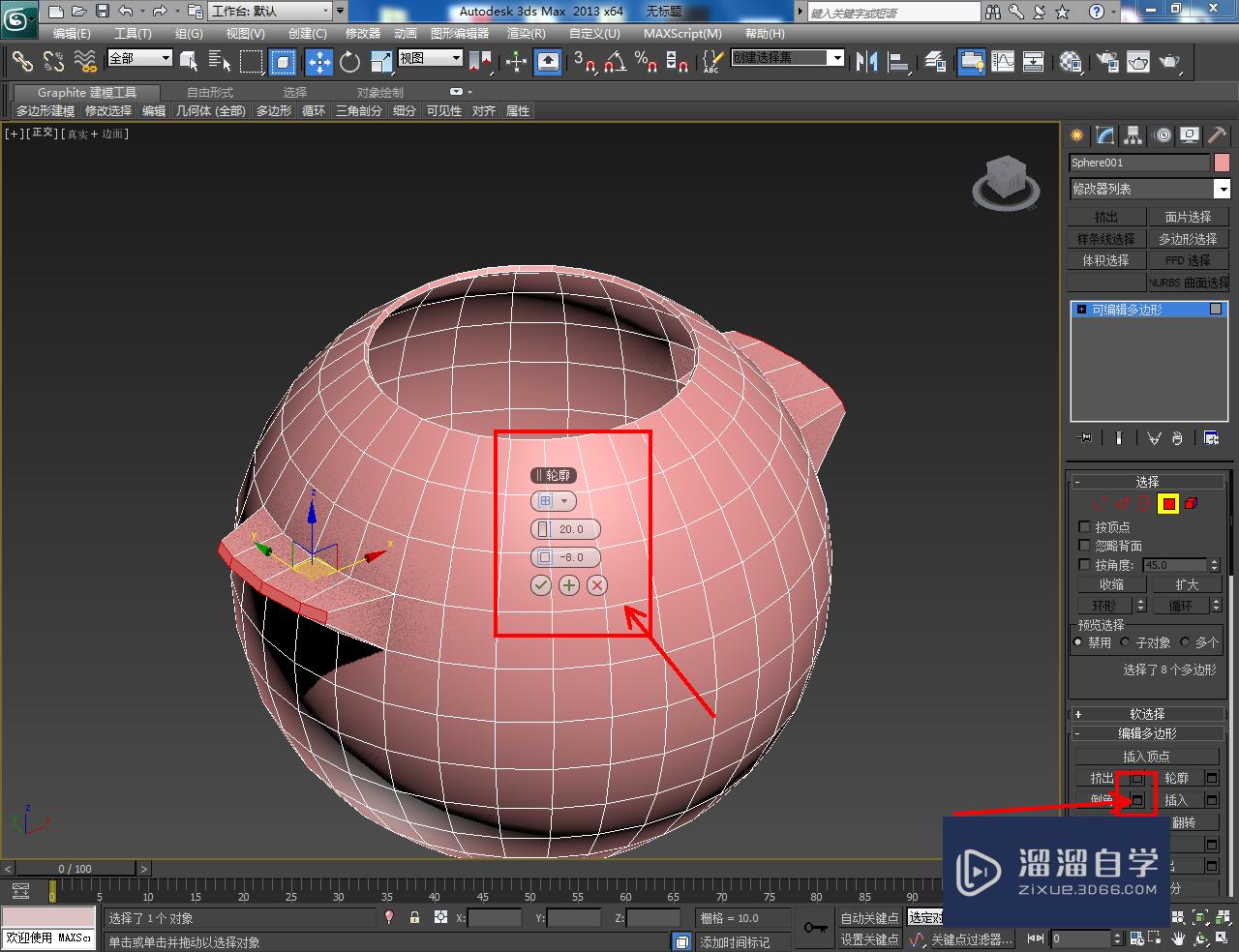

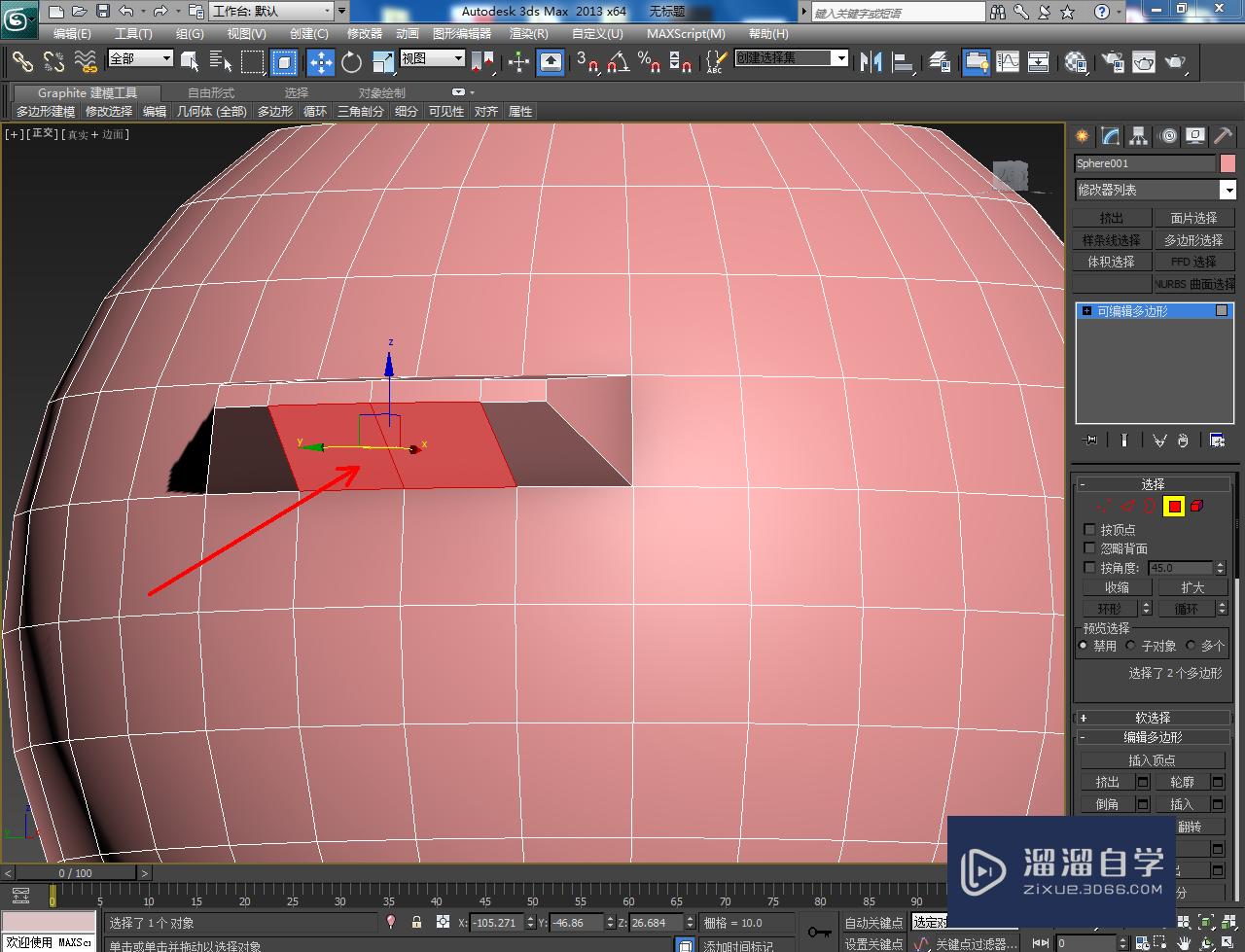
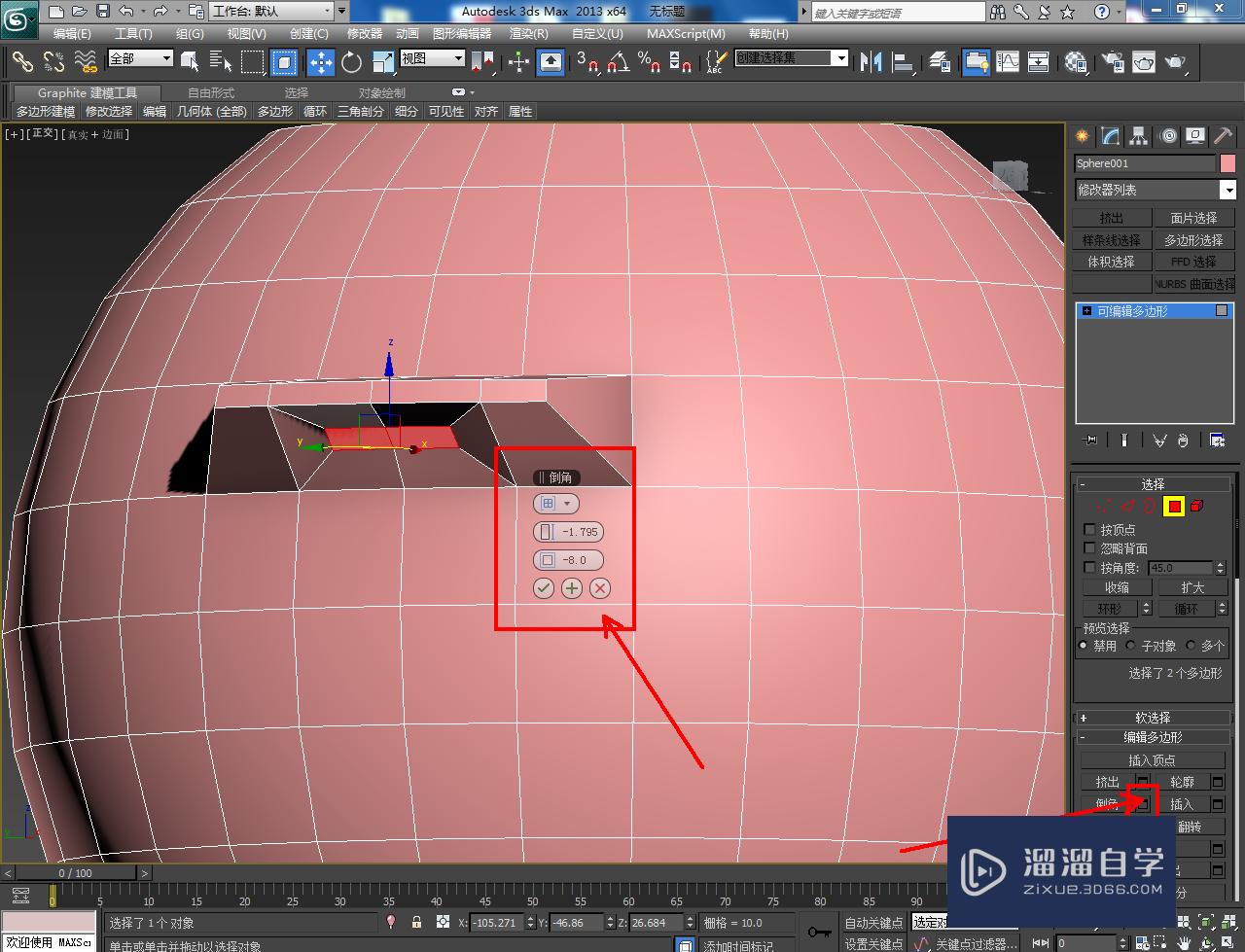


第5步
选中模型,点击【涡轮平滑】并设置好平滑次数,完成模型的平滑优化处理即可。以上就是关于3DMax储物球盒模型制作方法的所有介绍。




温馨提示
以上就是关于“3DMax储物球盒模型制作教程”全部内容了,小编已经全部分享给大家了,还不会的小伙伴们可要用心学习哦!虽然刚开始接触3DMax软件的时候会遇到很多不懂以及棘手的问题,但只要沉下心来先把基础打好,后续的学习过程就会顺利很多了。想要熟练的掌握现在赶紧打开自己的电脑进行实操吧!最后,希望以上的操作步骤对大家有所帮助。
- 上一篇:3DSMax的辅助对象怎么开启?
- 下一篇:3DMax头像饰品模型制作教程
相关文章
广告位


评论列表